如何隱藏 Facebook 上的照片
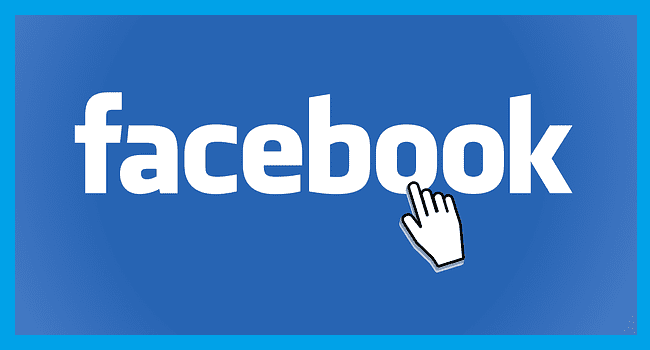
Facebook 擁有超過 2.8 億月活躍用戶,已成為最受歡迎的分享照片和生活動態的社交媒體平台。 Facebook 用戶在任何特定時間的個人資料中平均都會有數百張照片。
雖然用快照填滿您的 Facebook 時間線很有趣,但有時您可能會想要限制某些照片的可見性。 例如,您可能想暫時隱藏一張不討人喜歡的自拍照、一張舊的個人資料圖片或過去關係的照片。 Facebook 可以輕鬆隱藏照片,這樣只有您才能看到它們。
在 Facebook 上隱藏照片對於控制您的社交媒體形象非常有用。 當您隱藏照片時,它會從您的個人資料中消失,並且您的朋友或公眾無法看到。 但照片並沒有被刪除。 它只是隱藏在視圖中,直到您再次取消隱藏為止。 這使您可以更有效地管理個人資料中顯示的照片。
人們隱藏 Facebook 照片的一些常見原因包括:
- 您之前發布的令人尷尬或不討人喜歡的照片
- 您想要刪除但未刪除的舊個人資料圖片
- 記錄分手後過去關係的照片
- 您想要存檔但不公開分享的家庭照片
- 個人照片僅供您查看,就像童年的舊照片一樣
- 您只想暫時分享的照片,例如在朋友聚會上
- 您發布的任何照片後來都會後悔公開
隱藏照片的功能有助於維護您的社交檔案。 您可以立即將任何令人遺憾的照片從公眾視線中刪除。 如果您想再次取消隱藏,隱藏的照片也會安全地存檔。
隱藏照片比刪除它們更好,以防您改變主意。 而且在桌面和移動設備上都很容易做到。 因此,如果您想暫時隱藏一些 Facebook 照片,隱藏是比刪除更好的選擇。
您想知道如何在 Facebook 上隱藏您不想要的照片嗎? 以下是 3 種快速且安全的方法。 只需幾個簡單的步驟即可將您的帖子保密。
在本文末尾:
- 您知道隱藏、刪除和存檔 FB 帖子的定義。
- 您可以使用 3 種不同的方法隱藏照片。
- 您將學習如何在桌面瀏覽器上執行相同的操作。
- 您會發現哪些照片永遠無法向他人隱瞞。
您可以使用 3 種不同的方法隱藏照片。 您將學習如何在桌面瀏覽器上執行相同的操作。
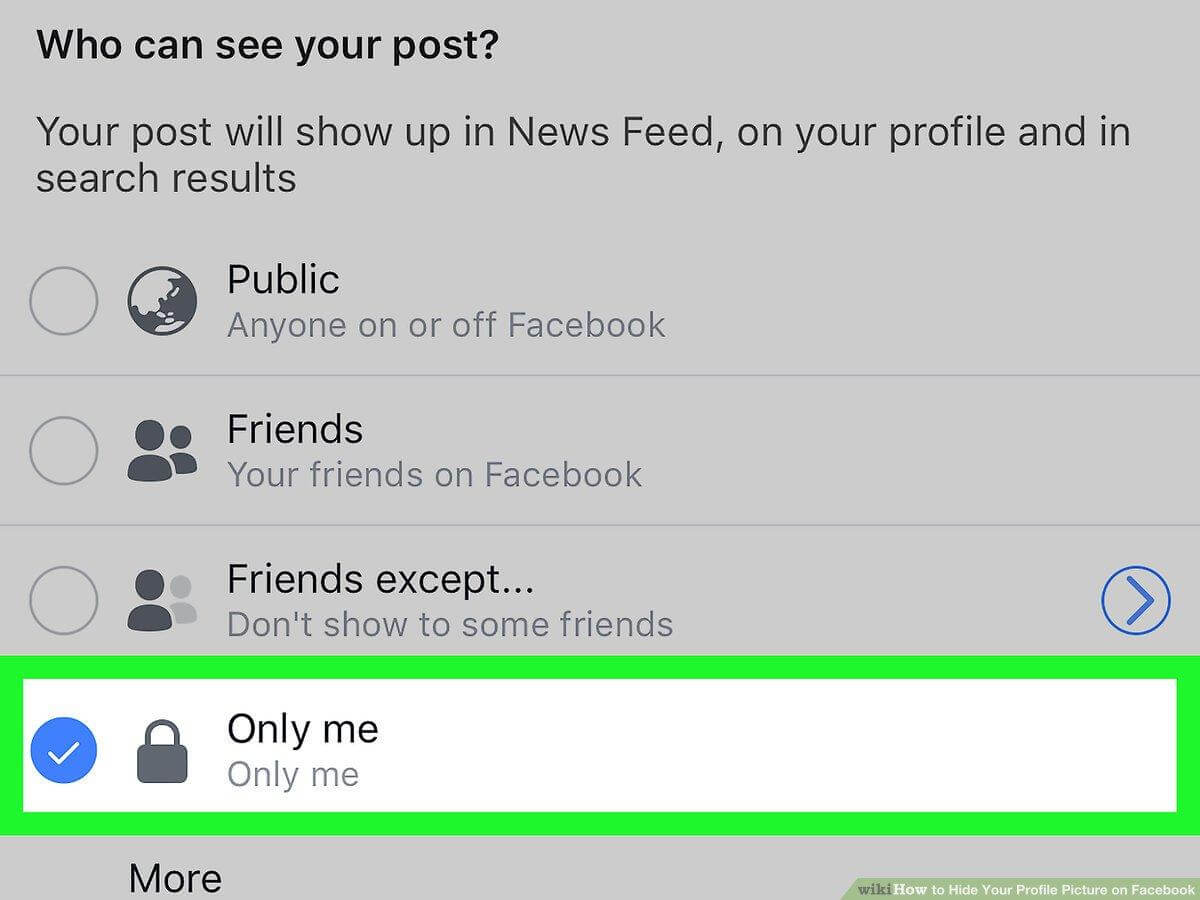
了解區別:隱藏、刪除和歸檔!
他們三個 Facebook 功能、隱藏、刪除和歸檔帖子在許多方面都有重疊。 所有這些都從您的時間軸中刪除了目標照片 - 但以特定的方式。 以下是關於每一個的了解信息。

隱藏 Facebook 上的帖子
在 Facebook 上隱藏照片會阻止它出現在您的時間軸上。 您可以在“活動日誌”>“從時間軸隱藏”部分中找到隱藏的帖子並取消隱藏它們。 但該功能僅適用於已經私有的內容。 因此,您需要在隱藏之前將觀眾設置為“只有我”。
刪除照片
當您刪除 FB 上的照片時,您會將其發送到垃圾桶。 刪除的內容最多可存儲 30 天,您可以在應用程序永久刪除它之前將其恢復。
存檔照片
存檔類似於 Instagram 的功能。 它將您的照片發送到只有您可以看到的隱藏文件夾。 您始終可以取消存檔所需的內容,使其重新出現在您的個人資料中。
在 Facebook 上隱藏照片的 3 種快速方法
FB 提供了不止一種在時間軸上隱藏照片的方法。 您可以選擇受眾、管理您的內容或將其存檔以使其遠離其他人。 見下文。
更改隱私(受眾選擇器)
- 選擇您要隱藏的照片。
- 點擊右上角的三個點。 選擇“編輯隱私”。 點擊“查看更多”。
- 選擇“只有我”。
該設置可防止其他人看到您選擇的照片。 但它不會向你隱瞞。 因此,您仍然會在時間軸上看到它。 如果想讓它消失,請使用以下方法。
管理帖子
- 點擊 Facebook 個人資料上“編輯個人資料”旁邊的三個點。
- 選擇管理帖子。
- 點擊您想要隱藏的帖子。
- 選擇屏幕底部的十字圖標。
- 確認隱藏照片的消息。
注意:在 Facebook 上隱藏照片適用於私人帖子。 因此,請確保提前將觀眾設置為“只有我”。 否則,該應用程序將向您顯示一條消息:“您只能隱藏某些照片。”
存檔照片
- 在時間軸上找到您想要的帖子。
- 點擊它旁邊的三個點。
- 選擇“移至存檔”。
該功能會從您的時間線中刪除該帖子,而不會將其發送到垃圾箱。 您可以通過點擊個人資料上的三個點(“編輯個人資料”旁邊)來查看存檔的圖像。 您還可以選擇使存檔內容重新出現在您的時間線上。 您所需要做的就是點擊每個帖子旁邊的三個點,然後選擇“恢復到個人資料”。
使用瀏覽器或桌面隱藏 Facebook 上的照片
- 如果您使用的是 PC 或筆記本電腦或想要使用瀏覽器隱藏內容,請按照以下步驟操作:
- 轉到您的個人資料。
- 單擊導航欄上的照片。
- 找到您要隱藏的圖像並將其打開。
- 單擊右上角的三個點。
- 選擇“編輯受眾”。
- 將其設置為“只有我”。
如何將 Facebook 上的照片隱藏為相冊
您可以一次在 Facebook 上隱藏多張圖片。 為此,您需要創建一個相冊,其中包含您想要遠離時間線的所有照片。 然後按照以下步驟操作:
- 轉到您的個人資料 > 照片 > 相冊。
- 打開相冊並點擊頂角的三個點。
- 選擇“編輯”。
- 點擊編輯隱私。
- 將其設置為“只有我”。
在桌面設備或瀏覽器上:
- 轉到您的個人資料 > 照片 > 相冊。
- 單擊專輯封面上的三個點。
- 選擇編輯相冊。
- 將隱私設置為“僅限我”。
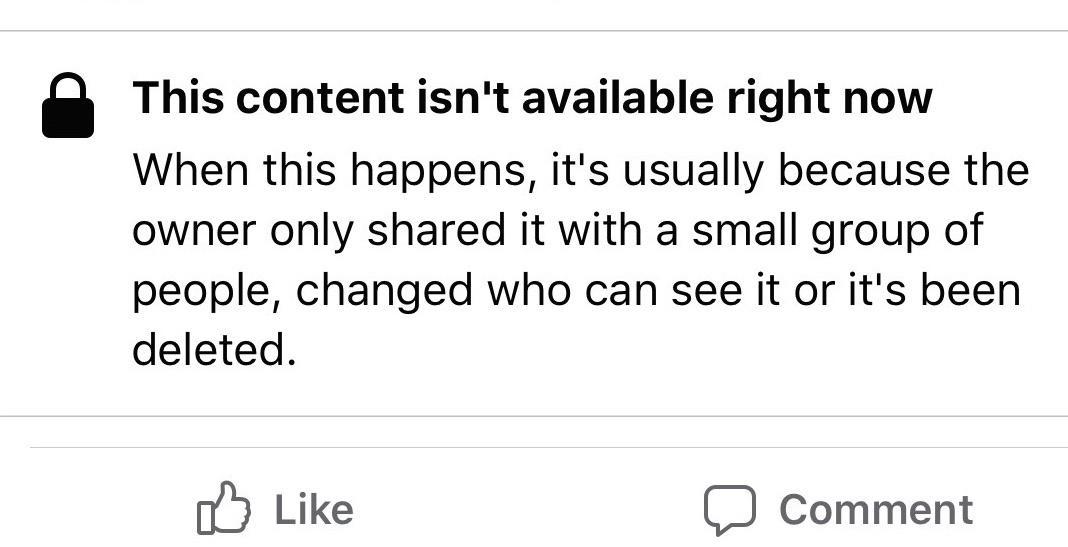
當您在 Facebook 上隱藏照片時會發生什麼?
當您使用受眾選擇器將照片設為私有時,您可以將其隱藏起來,不讓其他用戶/朋友看到。 但他們會在你的時間線上看到一條消息,上面寫著:“此內容暫時不可用。 發生這種情況時,通常是因為所有者只與一小部分人共享,更改了可以看到它的人,或者它已被刪除。” 如果您不希望觀眾看到此消息,請存檔隱藏的帖子。
Facebook 上你永遠無法隱藏的照片
FB 有公共信息政策。 您永遠無法向他人隱藏您的姓名、性別、用戶名、用戶 ID(帳號)、個人資料圖片或封面照片。
您當前的個人資料圖片。 每個人都可以看到您的 PFP,並且您無法隱藏它。 您可以隱藏或更改通知您的朋友您的個人資料圖片更改的更新帖子的受眾。
你的臉書封面。 您用於個人資料封面的圖像被視為公共信息。 因此,您無法向其他用戶隱藏它。 但與您的 PFP 一樣,您可以從時間軸中刪除/隱藏封面更新帖子。
您被標記的照片。其他人分享的您的圖像遵循他們的帳戶隱私設置。 您可以從您的任何照片上刪除標籤。 但您無法將其隱藏在所有者的時間軸之外。
長話;博士? 這是一個超級快速回顧
- 要在 Facebook 上隱藏照片,請點擊三個點 > 編輯隱私 > 查看更多 > 僅我。
- 隱藏內容的另一種方法是將其存檔。 點擊任意帖子上的三個點,然後選擇“移至存檔”。
- 您無法在 FB 上隱藏您的個人資料和封面圖片。
- 要一次隱藏多張照片,請創建包含所選帖子的相冊,然後將相冊的受眾設置為“僅限我”。
結論
總之,Facebook 提供了一種快速簡便的方法來隱藏您不希望在個人資料時間軸上公開顯示的照片。 通過訪問帖子上的選項菜單,您可以選擇將其從時間軸中隱藏。
隱藏的照片只有在登錄您的帳戶後才能查看。 朋友、家人和其他 Facebook 用戶將無法看到它們。 這使您可以更好地控制自己的社交媒體形象。
隱藏 Facebook 照片的主要原因包括令人尷尬的照片、舊的個人資料照片、過去關係的照片或您以後想要隱藏的任何令人遺憾的帖子。 隱藏相對於刪除的好處是,如果您改變主意,隱藏的照片仍然可以安全地存儲。
只需在移動設備上點擊幾下或在桌面上點擊幾下即可隱藏照片。 您可以隨時取消隱藏照片,將其恢復到您的時間軸中。 定期查看並隱藏過時或不討人喜歡的照片可以幫助整理您的 Facebook 個人資料。
總的來說,隱藏比刪除您想保留但不公開分享的照片更好。 使用 Facebook 的隱藏照片功能,您可以在社交媒體上保持最新狀態,同時歸檔您希望保密的記憶。 這是管理您的個人資料並控制外界看到的內容的有用方法。
這篇文章有用嗎?
點擊一顆星來評價吧!
平均評級 / 5。 投票數:





